اگر ویندوز 10 کامپیوتر شما کند شده و یا اینکه عملکرد مناسبی ندارد، بکی از بهترین راهکارهای پیشرو، بازگشت به تنظیمات کارخانه است. اگر هم قصد فروش رایانه خود را دارید، ما انجام این کار را به شما پیشنهاد میدهیم. در زیر بازنشانی تنظیمات کارخانه ویندوز 10 را به شما آموزش میدهیم، پس در ادامه با آیتیرسان همراه باشید.
پیش از شروع این فرآیند، ابتدا از فایلهای مهم خود یک پشتیبان تهیه کنید. اگر این کار را انجام ندهید، شاید در آینده قادر نباشید که برخی از فایلهای خود را بازگردانید (ریکاوری کنید).
هنگامیکه آماده بازنشانی تنظیمات کارخانه ویندوز 10 شدید، باید در منوی استارت بر روی آیکون چرخدنده کلیک کرده تا بدین شیوه وارد بخش تنظیمات ویندوز 10 شوید.
![]()
حال میبینید که پنجره تنظیمات (Settings) در مقابل شما ظاهر میشود. در قسمت پایین این پنجره باید بر روی گزینه «Update & Security» کلیک کنید.
![]()
در لیست سمت چپ پنجره «Update & Security» باید گزینه «Recovery» را برگزینید.
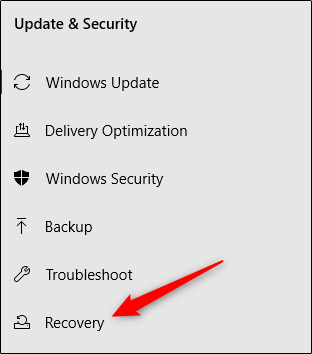
اکنون شما در پنجره Recovery هستید. در پایین تیتر «Reset This PC»، توضیحات نوشته شده را به دقت مطالعه کرده و سپس بر روی کلید «Get Started» کلیک کنید.
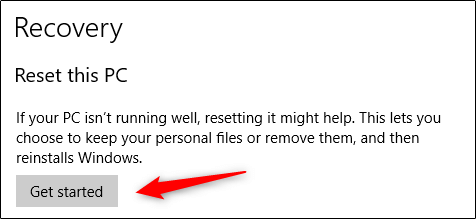
پس از انتخاب گزینه «Get Started»، پنجره «Reset This PC» در مقابل شما ظاهر میشود. در اینجا شما باید از میان دو گزینه به انتخاب بپردازید:
- Keep my files: انتخاب این گزینه باعث میشود تا فایلهای شخصی شما نگهداری شوند، اما اپلیکیشنها حذف شده و همچنین تنظیمات ویندوز 10 نیز بازنشانی خواهد شد.
- Remove everything: انتخاب این گزینه بهصورت کامل تمامی اطلاعات رایانه شما را پاک میکند.
گزینه موردنظر خود را انتخاب کنید.

اپلیکیشنها در فرآیند تنظیمات کارخانه ویندوز 10 حذف میشوند
در پنجره بعدی پیغامی را مشاهده خواهید کرد که در آن تغییرات پس از بازنشانی تنظیمات کارخانه به شما اعلام میشوند. با توجه به گزینه انتخابی شما در مرحله پیشین، هشدارهای این صفحه نیز متفاوت خواهند بود.
هنگامیکه آماده شدید، بر روی کلید «Reset» کلیک کنید.
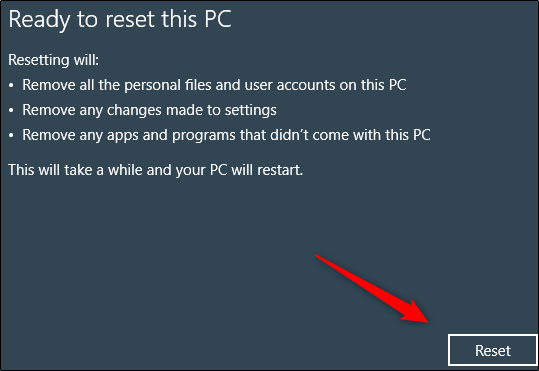
حال میبینید که ویندوز 10 شما فرآیند بازنشانی تنظیمات کارخانه را آغاز میکند. این رویه شاید چندین دقیقه طول بکشد، بنابراین باید صبور باشید. پس از اتمام این فرآیند، رایانه شما نیز مجددا راهاندازی خواهد شد.

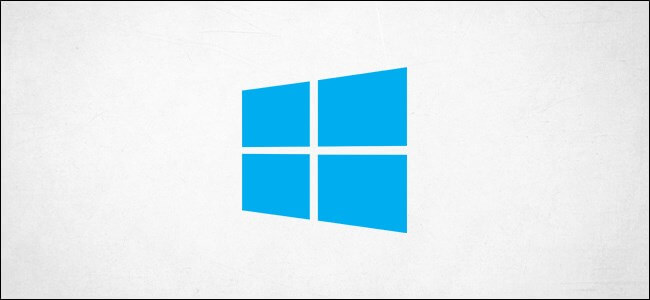


بعد بازگشت به کار خانه باید ویندوز رو دوباره کرک کنیم
سلام ویندوز با این کار میپر و باید ویندوز روش نصب کنم
سلام من ویندوز ۱۰ رو به تنظیمات کارخانه برگردوندم و وقتی که ری استارت شد نوشت “سیستم عاملی پیدا نشد ، سعی کنید درایو هایی راکه فاقد سیستم عامل هستند جدا کنید . Ctrl_Alt_Del برای راه اندازی مجدد فشار دهید ” منم این دستورات رو زدم اما هی خاموش میشه و بعد روشن میشه و بازم همین پیام میاد ، الان من باید چیکار کنم ؟ اگه میشه زود تر جواب دید .
سلام
میشه عیب یابی کرد اما راحتترین کار نصب ویندوز از طریق بوت هست
سلام
اگر ویندوز رو ریست کنیم آیا اطلاعات مربوط به درایوی که ویندوز روش نصب است حذف میشه یا کل هارد دیسک پاک میشه؟
سلام من ویندوز ۱۰ رو به تنظیمات کارخانه برگردوندم و وقتی که ری استارت شد نوشت “سیستم عاملی پیدا نشد ، سعی کنید درایو هایی راکه فاقد سیستم عامل هستند جدا کنید . Ctrl_Alt_Del برای راه اندازی مجدد فشار دهید ” منم این دستورات رو زدم اما هی خاموش میشه و بعد روشن میشه و بازم همین پیام میاد ، الان من باید چیکار کنم ؟ اگه میشه زود تر جواب دید .
لطفا سریع اگه میشه جواب بدین …سلام من قبلا ریست کامل زدم و تمومه درایو هارو انتخاب کرده بودم ..بعدش یکی از درایو هام کامل حذف شد ینی چهارصد گیگ فضای هاردم بالا نمیومد….الان میخام ریست کنم..دو تا سوال داشتم…اگه ریمور اوری سینگ رو بزنم و توی تنظیمات ریست فقی درایو سی رو انتخاب کنم ایا ممکنه باز فضای هاردم بره؟..و سوال دو .اگه کیپ مای فایل رو انتخاب کنم..ایا فایل های توی درایو سی همه چی…مثلا..فایل های گرافیکی و …پاک میشن ..ینی درایو سی من مثل چیزی که توی ریمو اوری سینگ اتفاق میوفته حذف میشه چیزای توش؟
اگه مشکلتون فقط همینه
از طریق دیسک منیجر میتونید حافظه خالی که بدون استفاده هست رو در قالب یک یا چند درایو برگردونید و نیازی به ریست و نصب دوباره چیزی نیست
من زدم نوشته installing Windows رو صفر درصد هم مونده
چیکار کنم
واقعا ویندوز نصب میشه یا نیاز به بوت و سیدی داره؟
سلام ببخشید من میخوام ویندوزم رو بازگشت به کارخانه بکنم یه سوالی داشتم میخواستم بدونم که بازیهای نصبی که در لکال دیسک های دیگه هست پاک میشن؟
اره پاک میشع همشون
نه فقط درایو c پاک میشه بقیه درایو ها پاک نمیشن